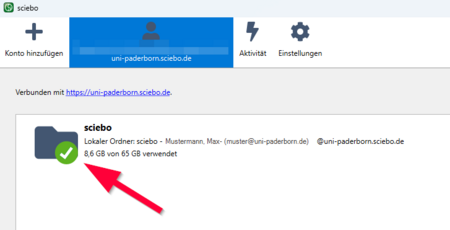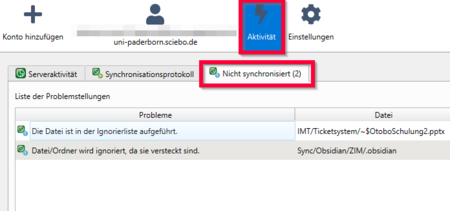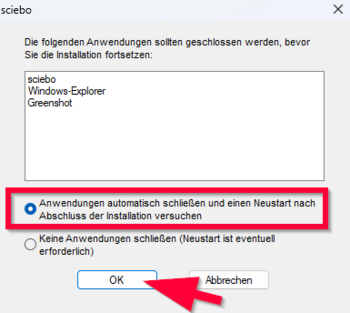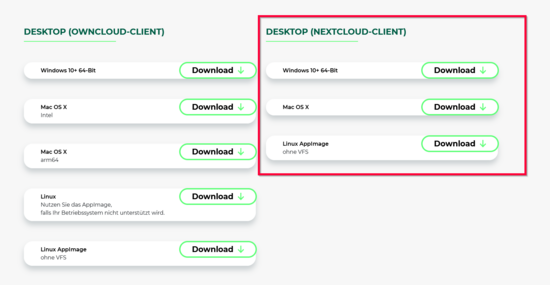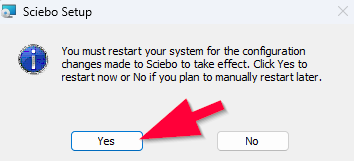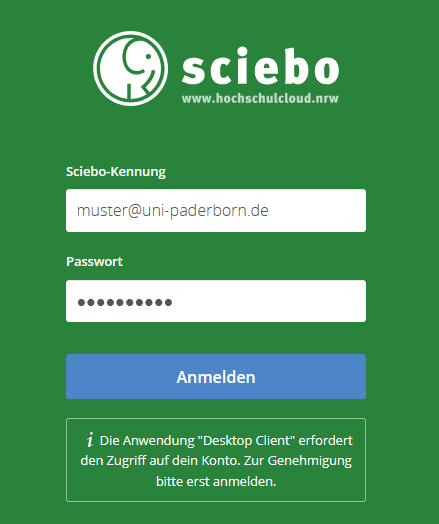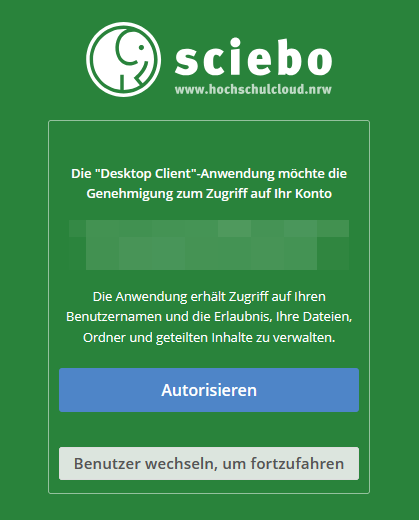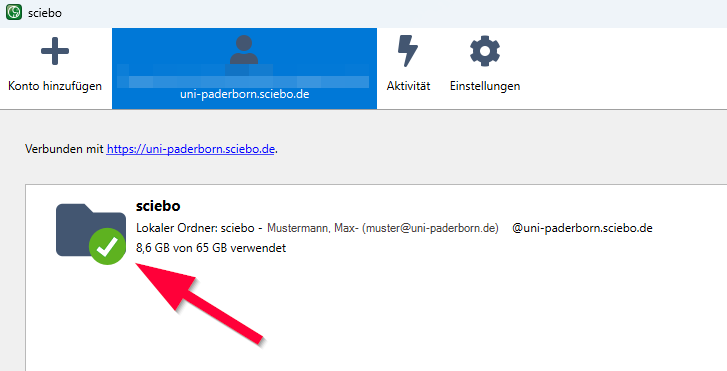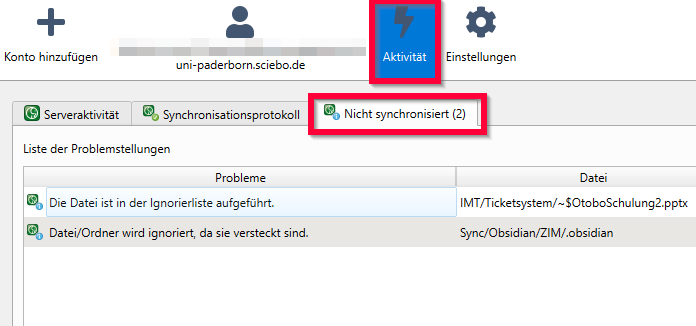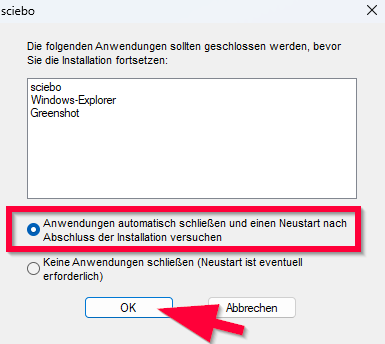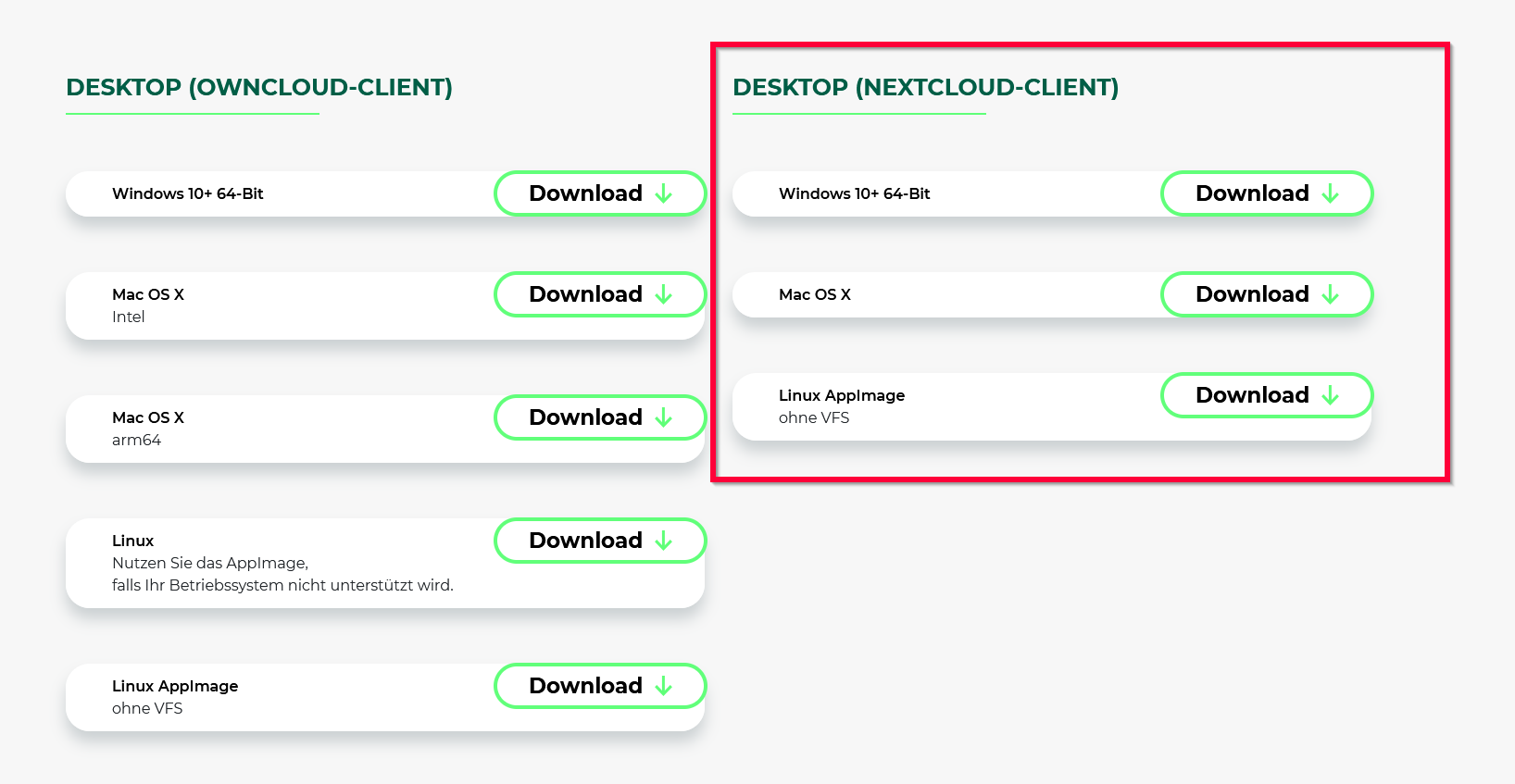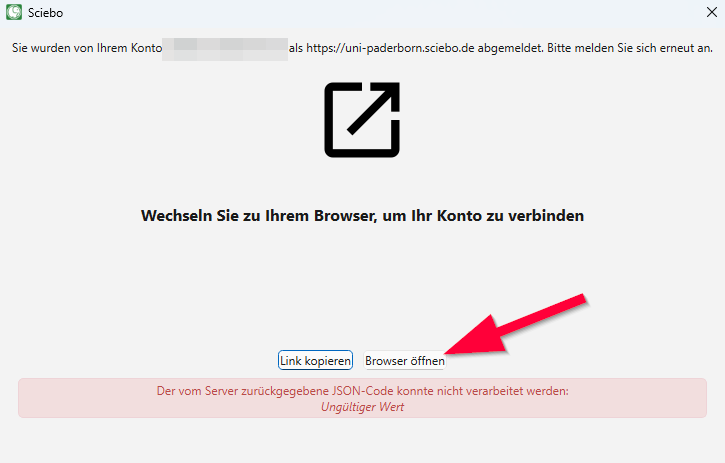Jnk (Diskussion | Beiträge) |
Jnk (Diskussion | Beiträge) K |
||
| (2 dazwischenliegende Versionen desselben Benutzers werden nicht angezeigt) | |||
| Zeile 8: | Zeile 8: | ||
|marker=Draft | |marker=Draft | ||
}} | }} | ||
| − | Wegen umfangreichen Wartungsarbeiten steht Sciebo am 20.05.2025 nicht zur Verfügung. Durch den Wechsel von Owncloud auf Nextcloud müssen Sie im Anschluss an die Wartungsarbeiten die Sciebo App von Ihren Geräten deinstallieren und die neue Sciebo App auf Basis von Nextcloud installieren. Halten Sie sich an diese Anleitung | + | Wegen umfangreichen Wartungsarbeiten steht Sciebo am 20.05.2025 nicht zur Verfügung. Durch den Wechsel von Owncloud auf Nextcloud müssen Sie im Anschluss an die Wartungsarbeiten die Sciebo App von Ihren Geräten deinstallieren und die neue Sciebo App auf Basis von Nextcloud installieren. Halten Sie sich an diese Anleitung um sicherzustellen, dass dabei keine Daten verloren gehen. |
== Schritt-für-Schritt Anleitung == | == Schritt-für-Schritt Anleitung == | ||
| Zeile 27: | Zeile 27: | ||
===Sciebo deinstallieren=== | ===Sciebo deinstallieren=== | ||
| + | |||
<bootstrap_alert color=warning> | <bootstrap_alert color=warning> | ||
Fahren Sie hier erst '''nach''' der Umstellung am 20.05.2025 fort. | Fahren Sie hier erst '''nach''' der Umstellung am 20.05.2025 fort. | ||
</bootstrap_alert> | </bootstrap_alert> | ||
| − | |||
* Schließen Sie alle Dateien, die in Sciebo gespeichert sind. | * Schließen Sie alle Dateien, die in Sciebo gespeichert sind. | ||
| Zeile 66: | Zeile 66: | ||
* Klicken Sie auf '''Autorisieren''' um dem Sciebo Client Zugriff auf Ihr Sciebo Konto zu geben. | * Klicken Sie auf '''Autorisieren''' um dem Sciebo Client Zugriff auf Ihr Sciebo Konto zu geben. | ||
<br clear=all> | <br clear=all> | ||
| + | |||
| + | ==iPhone und iPad== | ||
| + | Aktuell gibt es noch keine neue Version der Sciebo App. Bis dahin kann die Nextcloud App aus dem App Store genutzt werden. | ||
| + | * https://apps.apple.com/de/app/nextcloud/id1125420102 | ||
| + | |||
| + | ==Android== | ||
| + | Aktuell gibt es noch keine neue Version der Sciebo Appp. Bis dahin kann die Nextcloud App aus dem Google Play Store genutzt werden. | ||
| + | * https://play.google.com/store/apps/details?id=com.nextcloud.client&hl=de | ||
| + | |||
== Siehe auch == | == Siehe auch == | ||
* [[Sciebo]] | * [[Sciebo]] | ||
Aktuelle Version vom 17. April 2025, 10:38 Uhr
Allgemeine Informationen
| Anleitung | |
|---|---|
| Informationen | |
| Betriebssystem | Alle |
| Service | Sciebo |
| Interessant für | Angestellte und Studierende |
| HilfeWiki des ZIM der Uni Paderborn | |
This article is only a draft. Information provided here is most possibly incomplete and/or imprecise. Feel free to help us by expanding it. |
Wegen umfangreichen Wartungsarbeiten steht Sciebo am 20.05.2025 nicht zur Verfügung. Durch den Wechsel von Owncloud auf Nextcloud müssen Sie im Anschluss an die Wartungsarbeiten die Sciebo App von Ihren Geräten deinstallieren und die neue Sciebo App auf Basis von Nextcloud installieren. Halten Sie sich an diese Anleitung um sicherzustellen, dass dabei keine Daten verloren gehen.
Schritt-für-Schritt Anleitung[Bearbeiten | Quelltext bearbeiten]
Synchronisation prüfen[Bearbeiten | Quelltext bearbeiten]
Die Daten auf den Servern von Sciebo werden sicher übertragen. Prüfen Sie bitte vor dem 20.05.2025, ob die Daten auf Ihren Geräten vollständig synchronisiert sind.
Im Sciebo Client unter Konto können Sie prüfen, ob Sciebo synchron ist. Ein grüner Haken bedeutet vollständig synchronisiert. ✅
Unter "Aktivität" können Sie im Tab "Nicht synchronisiert" prüfen, welche Daten nur auf Ihrem Rechner, nicht aber auf dem Server bei Sciebo liegen. In diesem Beispiel wurde eine versteckte Datei und eine temporäre Datei von Microsoft Office nicht synchronisiert. In diesem Fall stellt dies kein Problem dar.
Sciebo deinstallieren[Bearbeiten | Quelltext bearbeiten]
Fahren Sie hier erst nach der Umstellung am 20.05.2025 fort.
- Schließen Sie alle Dateien, die in Sciebo gespeichert sind.
- Deinstallieren Sie Sciebo von Ihrem Gerät.
- Starten Sie das Gerät neu, wenn Sie dazu aufgefordert werden.
Sciebo installieren[Bearbeiten | Quelltext bearbeiten]
Laden Sie die Installationsdatei für Ihr Betriebssystem für den neuen Sciebo Client herunter.
Verwenden Sie nur die Dateien aus der Liste "Desktop (Nextcloud-Client)"
- Installieren Sie den Sciebo Client.
- Starten Sie Ihr Gerät neu, wenn Sie dazu aufgefordert werden.
Klicken Sie auf "Browser öffnen", um den Sciebo Client mit Ihrem Konto zu verbinden.
Geben Sie die Zugangsdaten für Sciebo ein:
- Sciebo-Kennung: benutzername@uni-paderborn.de
- Passwort: Selbst gewähltes Passwort für Sciebo
- Klicken Sie auf Autorisieren um dem Sciebo Client Zugriff auf Ihr Sciebo Konto zu geben.
iPhone und iPad[Bearbeiten | Quelltext bearbeiten]
Aktuell gibt es noch keine neue Version der Sciebo App. Bis dahin kann die Nextcloud App aus dem App Store genutzt werden.
Android[Bearbeiten | Quelltext bearbeiten]
Aktuell gibt es noch keine neue Version der Sciebo Appp. Bis dahin kann die Nextcloud App aus dem Google Play Store genutzt werden.